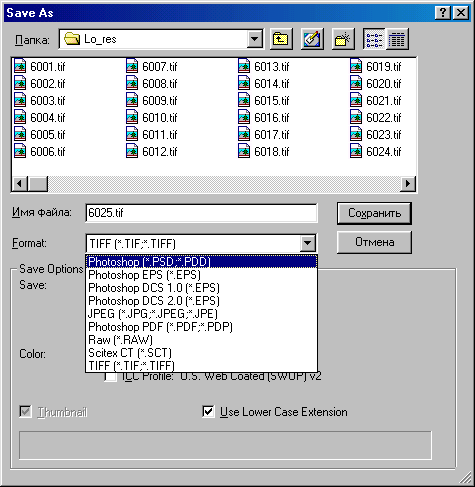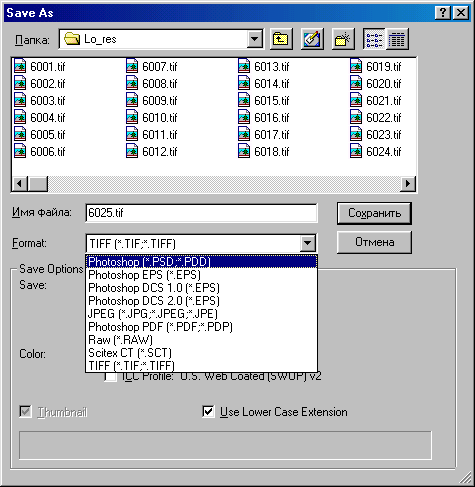67. Сохранение нового изображения
Сохранение нового изображения
- Выберите команду File > Save (Файл > Сохранить) или воспользуйтесь комбинацией клавиш Ctrl+S.
- В поле File name (Имя файла) введите имя файла.
- Выберите месторасположение файла. Для того чтобы указать другую папку или диск, выберите ее/его из ниспадающего меню, расположенного в верхней части диалогового окна.
- Из всплывающего меню Save As (Сохранить как) выберите формат файла (рис. 3.29). Многослойные изображения могут быть сохранены только в форматах Photoshop, Advanced TIFF и Photoshop PDF.
- В группе параметров Save (Сохранить) установите необходимые флажки; также можно поставить флажок Color: Embed Color Profile (Цвет: Встроенный цветовой профиль), если в файле содержится профиль, а формат, в котором вы его сохраняете, поддерживает встроенные профили (подробнее об этом см. главу 2, раздел «Изменение или удаление цветового профиля документа»).
- Щелкните по кнопке Save (Сохранить).
Также если хотите, чтобы с каждым изображением, содержащим слои, автоматически сохранялась копия без слоев, установите флажок Maximize backwards compatibility in Photoshop formats (Максимальная совместимость форматов Photoshop). Это полезно, если изображение будет экспортировано в другое приложение.
Рис. 3.29. Диалоговое окно Save As
3.29.gif
Изображение: